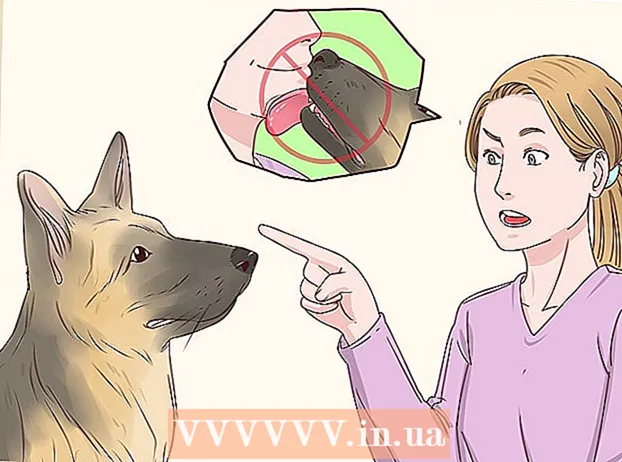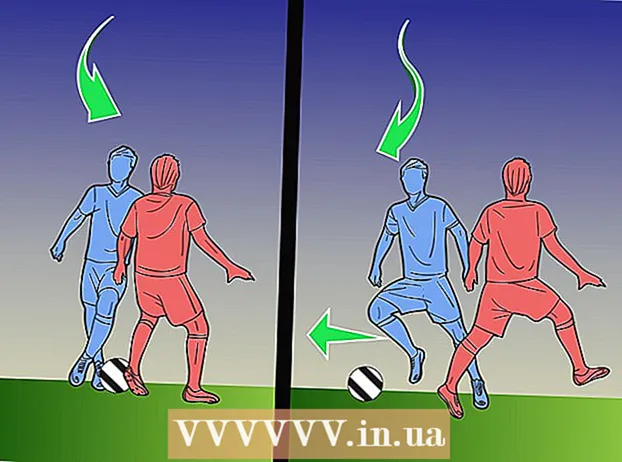Muallif:
Randy Alexander
Yaratilish Sanasi:
2 Aprel 2021
Yangilanish Sanasi:
1 Iyul 2024

Tarkib
FaceTime - bu bepul qo'ng'iroqlarni amalga oshirishda va boshqa FaceTime foydalanuvchilaridan video qo'ng'iroqlarni qabul qilishda yordam beradigan bepul Apple ilovasi. Siz ushbu dasturdan butun mamlakat bo'ylab oila a'zolari yoki ko'chadagi do'stlaringiz bilan aloqada bo'lish uchun foydalanishingiz mumkin. Siz FaceTime-ni iPhone 4 yoki undan keyingi versiyada yoki iPad 2 va undan keyin tezda o'rnatishingiz mumkin. Qanday qilib ko'rish uchun ushbu qo'llanmani kuzatib boring.
Qadamlar
1-dan 2-usul: iPad / iPhone-ni sozlang
Sozlamalarni oching. Sozlamalarni kiritish uchun qurilmaning asosiy ekranidagi Sozlamalar belgisini bosing.

FaceTime-ni bosing. FaceTime-ni topish uchun Sozlamalar ro'yxatida pastga siljishingiz kerak bo'lishi mumkin.
"FaceTime uchun Apple ID-dan foydalaning" tugmasini bosing. Wi-Fi tarmog'isiz FaceTime qo'ng'iroqlarini amalga oshirishni rejalashtirmoqchi bo'lsangiz, Uyali ma'lumotlardan foydalanish parametrini yoqishingiz mumkin.

Apple ID va parolingizni kiriting. Agar sizda Applle hisob qaydnomasi bo'lmasa, bepul hisob qaydnomasini olish uchun "Yangi Apple ID yaratish" tugmasini bosing. Endi Kirish tugmachasini bosing.
FaceTime bilan bog'lanish uchun elektron pochtani tanlang. Agar siz iPhone-ni o'rnatayotgan bo'lsangiz yoki FaceTime-da iPhone-ni o'rnatgan bo'lsangiz, sizning telefon raqamingiz paydo bo'ladi. Agar yo'q bo'lsa, siz faqat Apple ID-ga tegishli elektron pochta manzilini ko'rasiz. Qolgan manzillarni tanlashingiz yoki bekor qilishingiz mumkin. Davom etish uchun Keyingisini bosing.

Boshqa elektron pochta manzillarini qo'shing. Agar sizda faqat bitta Apple identifikatori bo'lsa, lekin bir nechta foydalanuvchi o'z qurilmalarida FaceTime-dan foydalanishini istasangiz, elektron pochta manzilini qo'shish uchun "Elektron pochta qo'shish" havolasini bosishingiz mumkin. Ushbu elektron pochta manzili sizning Apple identifikatoringiz bilan bog'lanadi va FaceTime-da qo'ng'iroqlarni qabul qilish uchun ishlatiladi.- Bu, ayniqsa, Apple ID-ni ulashadigan, ammo FaceTime-ni bir nechta qurilmalarda ishlatishni xohlaydigan oilalar uchun foydalidir.
FaceTime-ni yoqing. Agar FaceTime yoqilmagan bo'lsa, FaceTime-ni yoqing. Biroz kutishingizga to'g'ri kelishi mumkin.
FaceTime-dan foydalanishni boshlang. FaceTime endi yoqilgan va kimdir siz tanlagan har qanday elektron pochta manzili orqali siz bilan bog'lanishi mumkin. reklama
2-dan 2-usul: Mac-ni sozlash
- Qaysi Mac versiyasida ekanligingizni bilib oling. Buni yuqori chapdagi olma ustiga bosish orqali qilishingiz mumkin. Agar siz 10,7 ni ko'rsangiz, u holda FaceTime o'rnatiladi.
- Agar FaceTime o'rnatilmagan bo'lsa, App Store-ni oching. Hozirda FaceTime narxi 0,99 dollar.
- Endi sizda FaceTime mavjud. Ilovani oching.
- Apple ID va parolingizni kiritishingiz kerak.
- FaceTime ilovasidan foydalanishni boshlang! reklama
Maslahat
- FaceTime sozlamalari ekranining "Raqamni aniqlash" bo'limi ostida siz FaceTime-da chiquvchi qo'ng'iroqni telefon raqami sifatida tanlashingiz yoki elektron pochta manzilingizni tanlashingiz mumkin.
- Agar sizda Mac-da 10.7 sher bor-yo'qligini tekshirib ko'rmasangiz, Spotlight rejimiga kirish uchun yuqori o'ng burchakdagi lupani bosing. Bu erda siz Mac-da qo'ng'iroq qilishingiz va FaceTime-ni o'rnatishingiz mumkinligini tekshirishingiz mumkin.
Ogohlantirish
- Agar siz FaceTime-ni mobil tarmog'ingiz bilan ishlatmoqchi bo'lsangiz, sizning tarmoq operatoringiz qancha bo'sh joy ishlatilganiga qarab sizdan haq olishi mumkin.